前面給大家講了如何批量生成文件的文件名稱、文件的完整路徑清單。 那麼如何將文件夾中的所有文件的名稱提取到一個Excl表格中呢? 現在給大家講解一下,如何批量的將文件夾的名稱還有路徑都一次性的導出並提取到Excel表格中,大家如果經常需要用到文件夾路徑的需求的話,可以仔細看一下這裡的介紹。
我們已經知道了如何批量的將文件的名稱、文件的路徑以及文件所在的文件夾的名稱都統一的導出到Excel表格中,那麼很多人肯定不知道如何批量的導出文件夾的路徑,還有文件夾的名稱。 當我們遇到需要使用文件夾名稱的時候,這個時候該怎麼辦呢? 這裡就給大家介紹一種非常簡單的方法,能夠批量的將文件夾的名稱路徑,還有這個文件夾裡面所有的子文件或者它的上級文件夾的名稱都統一的提取到Excel表格裡面,當我們提取到Excel表格裡面之後呢,我們後面再使用其他軟件識別讀取的時候就非常的方便,並且我們在整理文件夾的時候也需要用到這些文件的路徑,所以說還是非常實用的。 如果你平時需要整理文件夾且需要一次性的讀取所有文件夾或者這個文件夾裡面所有文件的文件名稱或者路徑的需求的時候,你一定要看一下這個方法,因為普通人一定會是手工的複製粘貼文件名或者文件路徑的,這種效率非常的低下,使用這種方法的話速度是非常的快的。
打開「我的ABC軟體工具箱」進入到批量生成文件夾路徑清單的功能,這個功能的目的呢,就是說給每個文件夾都生成一個清單文件,這個清單文件包含了這個文件夾裡面的所有文件或文件夾的所有的路徑信息。
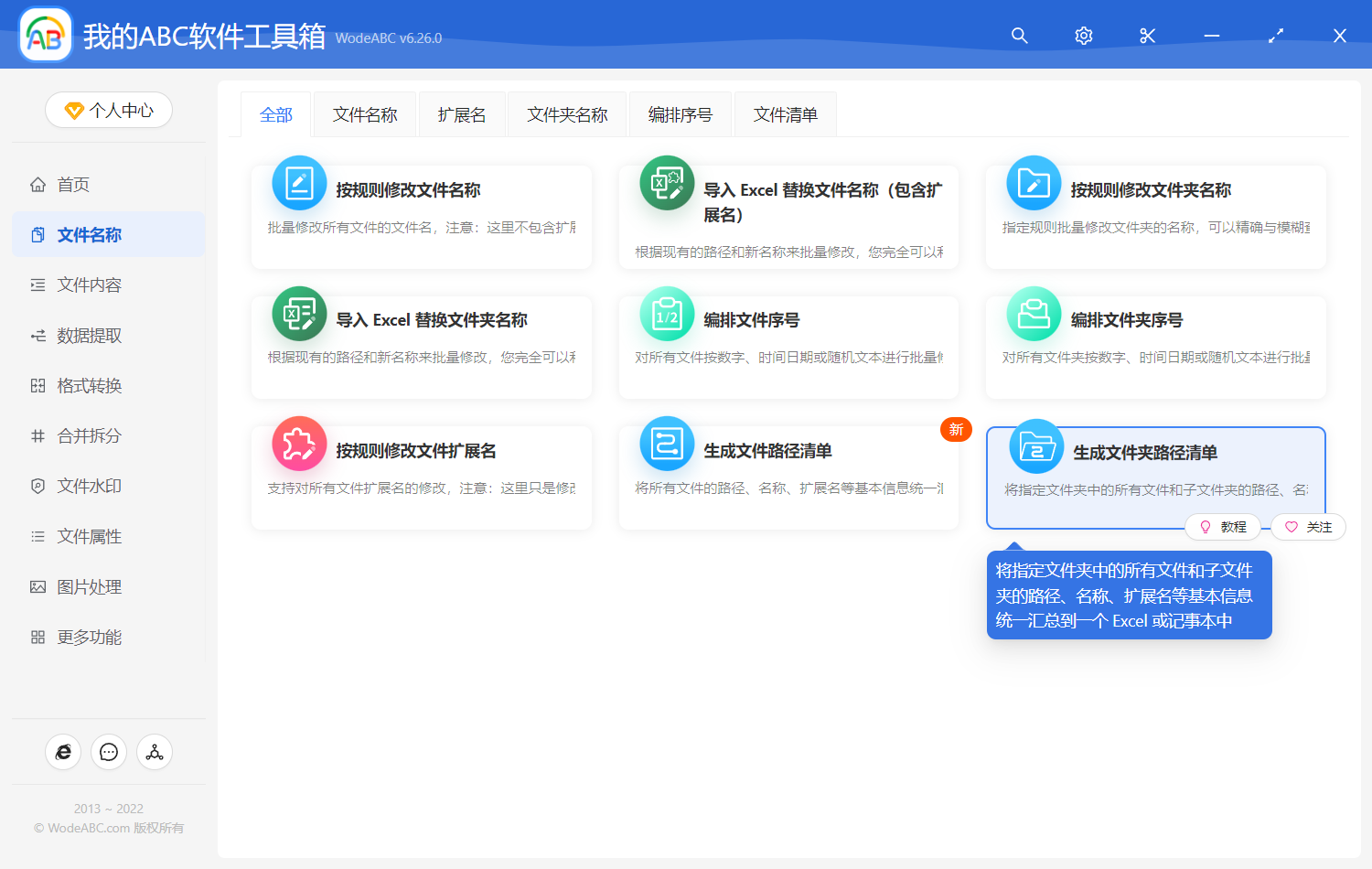
當我們進入到批量生成文件夾路徑清單的功能中之後呢,我們直接將我們需要生成清單的文件夾都統一的添加到下面的列表中,這裡添加到列表中的目的呢,就是告訴軟件去識別這個文件夾,並且將這個文件夾裡面的所有的子文件或者子文件夾都一次性地導出到路徑清單文件裡面。
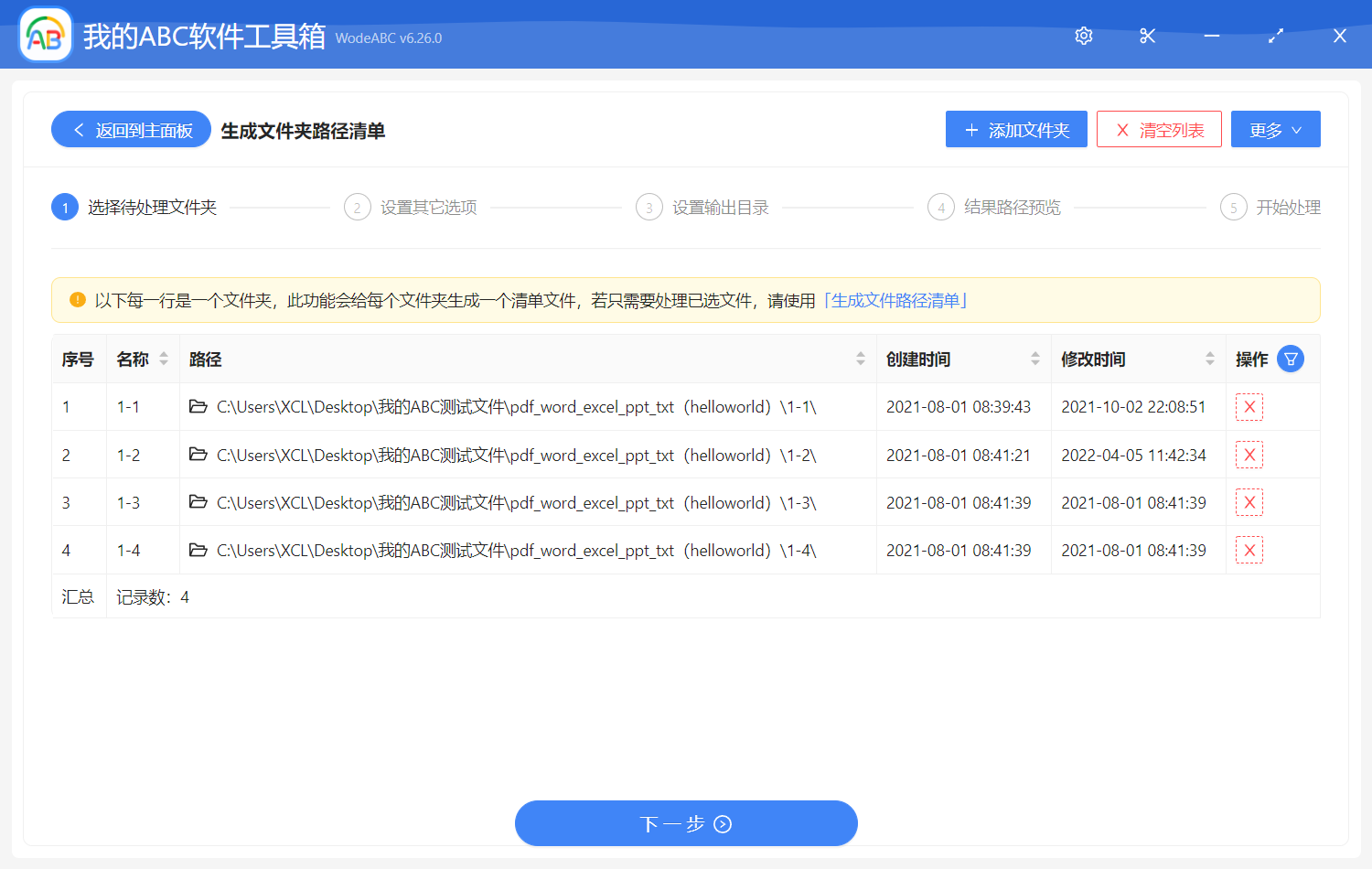
當我們添加完需要導出清單的文件夾之後,讓我們直接單擊下一步,然後這個時候軟件就提示我們設置清單文件的格式,由於我們這裡需要導出為Excel格式,因此我們選擇Excel作為清單的目標格式就可以了,然後這個時候我們選擇清單的內容,我們可以只導出這個文件夾裡面的文件或者只導出這個文件夾裡面的文件夾,總之我們自己想要什麼數據就直接選擇就可以了。
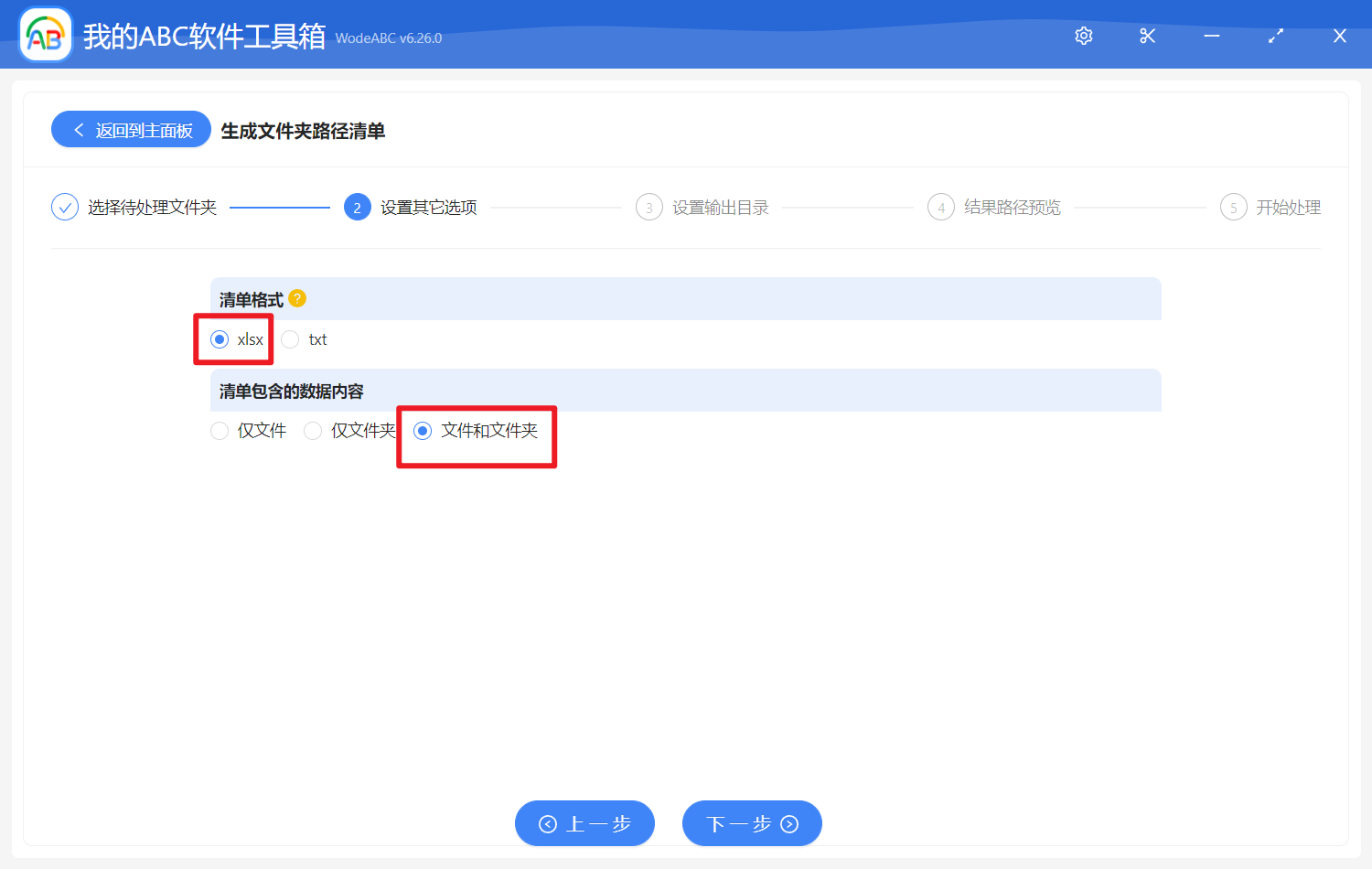
當我們選擇完清單的格式之後了,我們直接單擊下一步,然後這個時候軟件會自動的識別我們所填寫的文件夾的清單格式和文件夾的清單內容,然後呢,結合到我們前面所選擇的需要生成清單的文件夾,這個時候軟件就會自動的將我們所填的文件或者文件夾都一次性的提取到我們的目標的Excel表格中了。